在Revit中,我们在绘制标高时,总希望标高的名称是按照1F、2F、3F.....进行自动排序,但是实际中将样板文件中的标高设置为1F、2F后在新建的项目中进行标高绘制时,将还是以1G、1H....来命名标高名称,这是为什么呢?那么我们要如何去设置呢?接下来将会为大家一一解惑。如图所示:
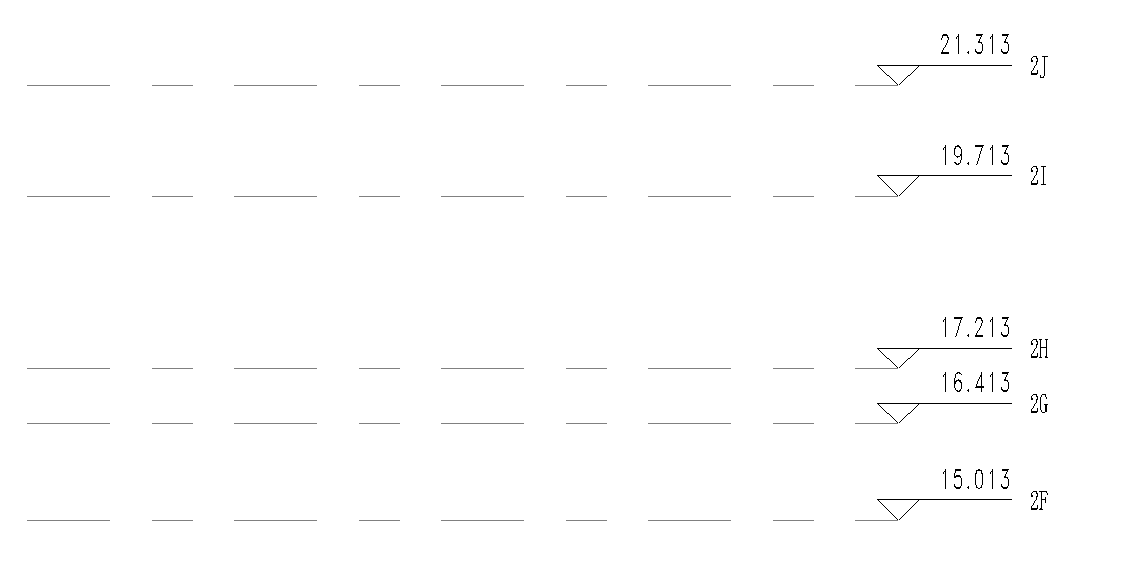
一、这个问题关系到Revit软件的自动命名方式,在Revi中,绘制标高时软件自动的将最后一个字母符号作为编号递增依据,如在轴线生成时按照字母顺序和自然数顺序进行轴号排列,所以我们在样板文件中如果设置标高为1F时,进入项目后它将以1G、1H进行递增。如果希望以1F、2F的方式进行命名,可以改变一种表达方式,将1F改为F1,那么我们在新建的项目中它将以F2、F3....的方式来递增,由此来实现我们问题中的效果。如图所示:

二、但在立面绘制标高的时候经常是按照1F、2F的顺序来表示的,那么怎么样才能达到这个效果呢?这就需要我们去修改标头的族,首先在项目浏览器中找到需要修改的标头族,并选择修改标头族单击右键选择“编辑”。如图所示:
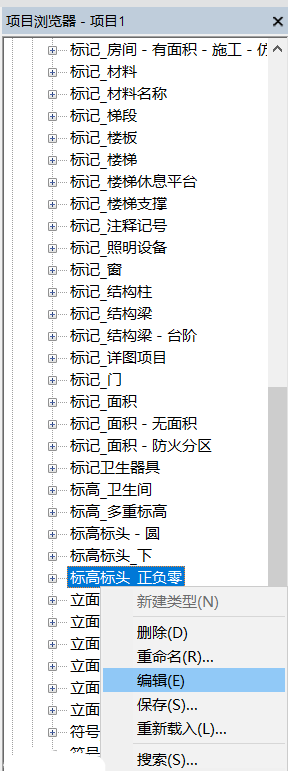
进入编辑族的界面,单击选择名称,可在修改选项卡中选择“编辑标签”,在弹出的“编辑标签”对话框中将“标签参数”面板中的后缀输入“F”,单击确定,在重新载入到项目当中,如图所示:
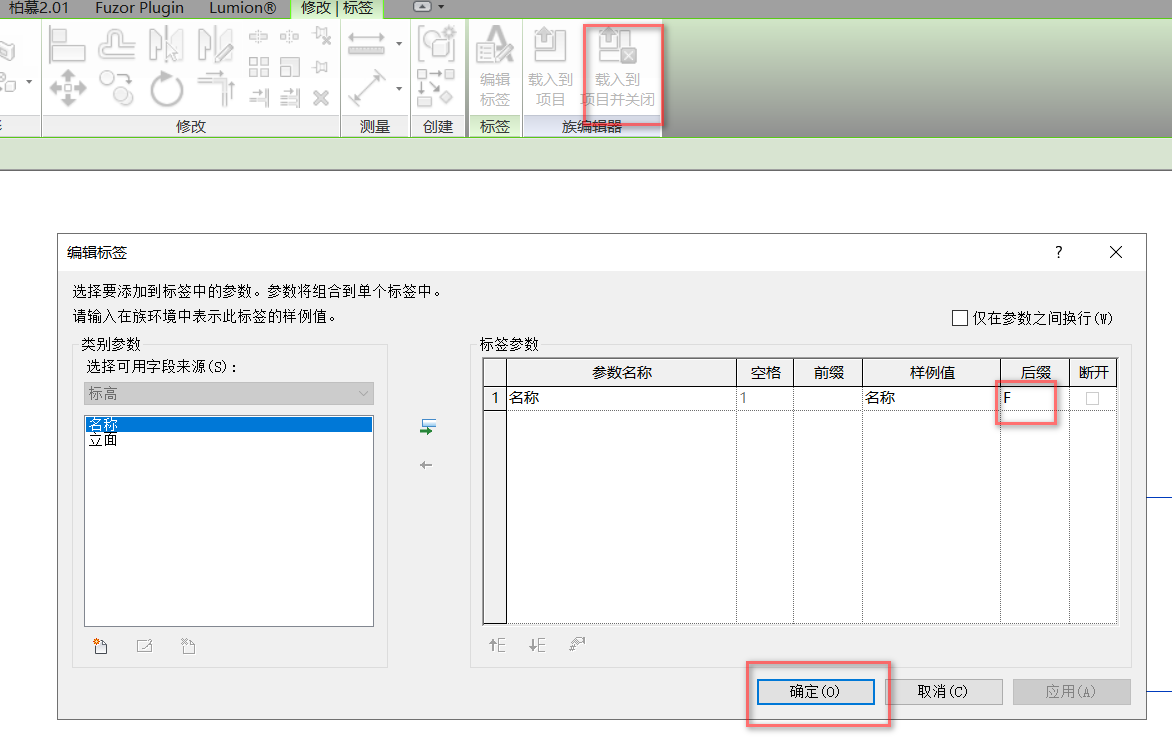
最终结果将以1F、2F进行递增。如图所示:

转载请注明来源本文地址:https://www.tuituisoft/blog/15515.html